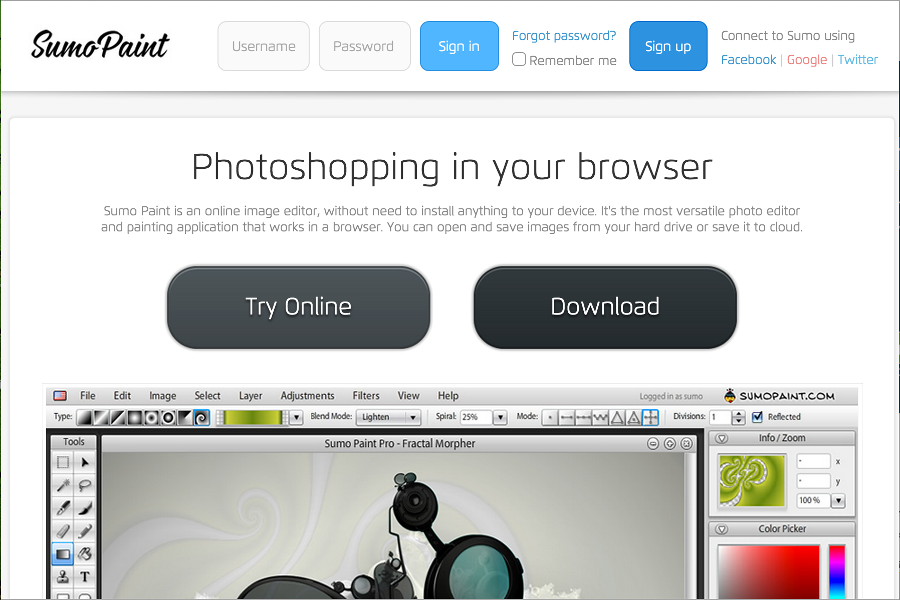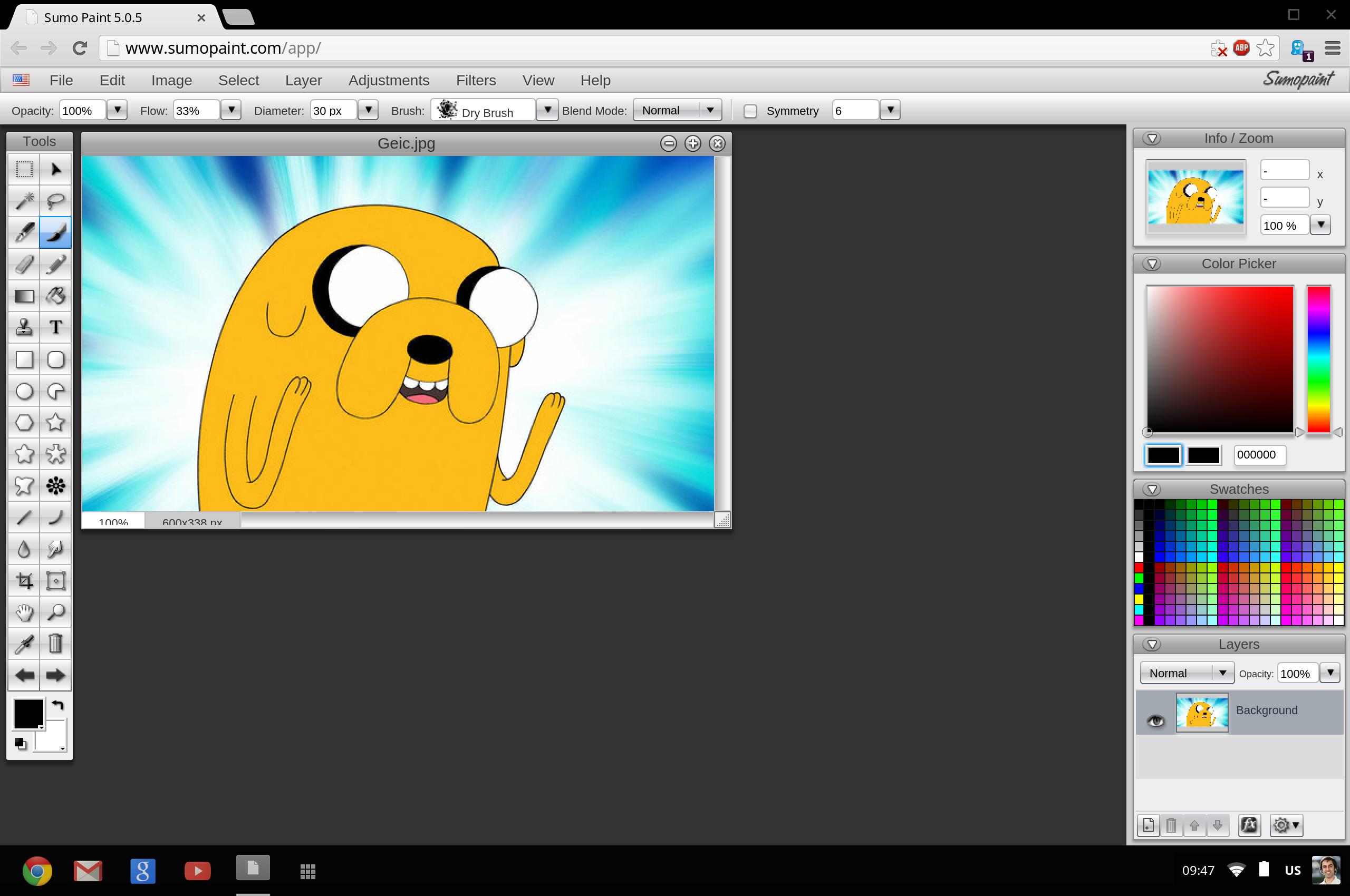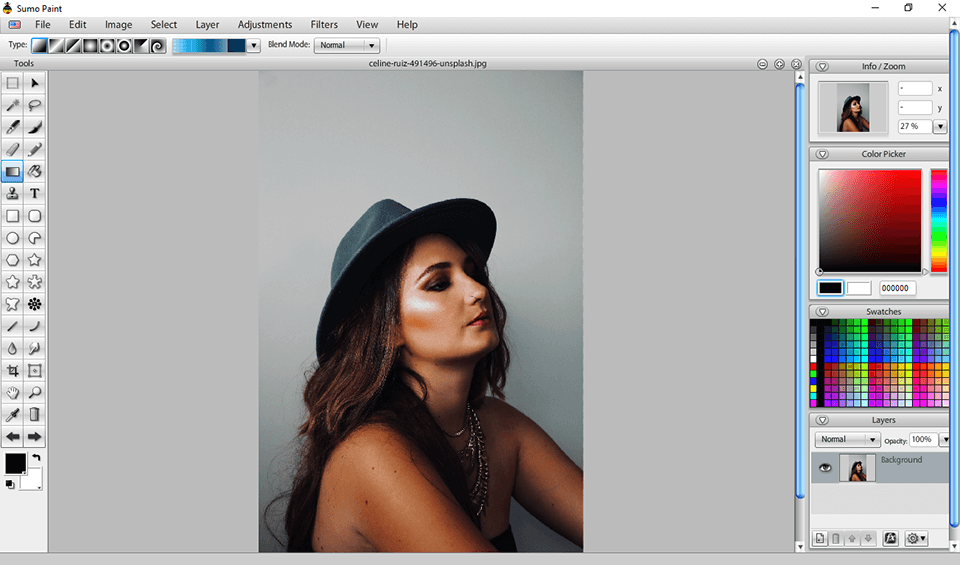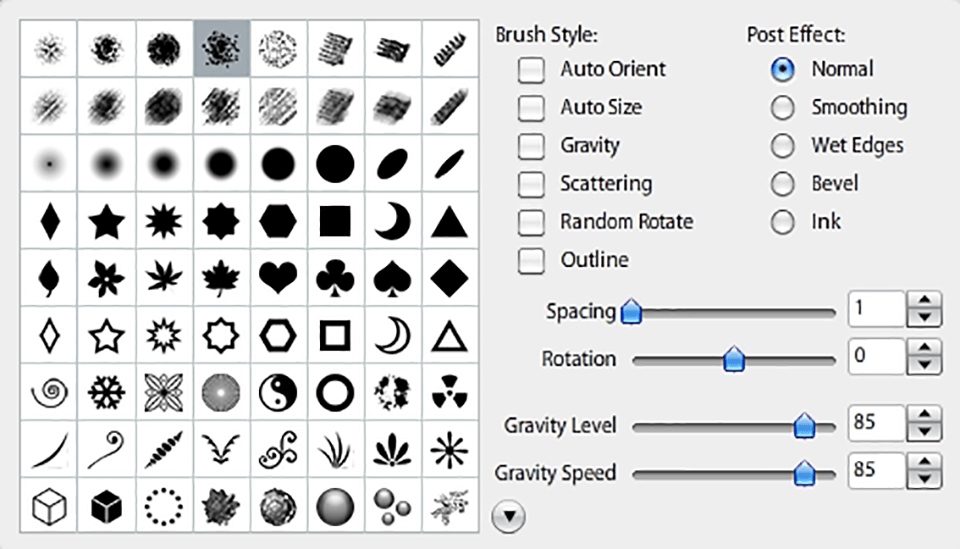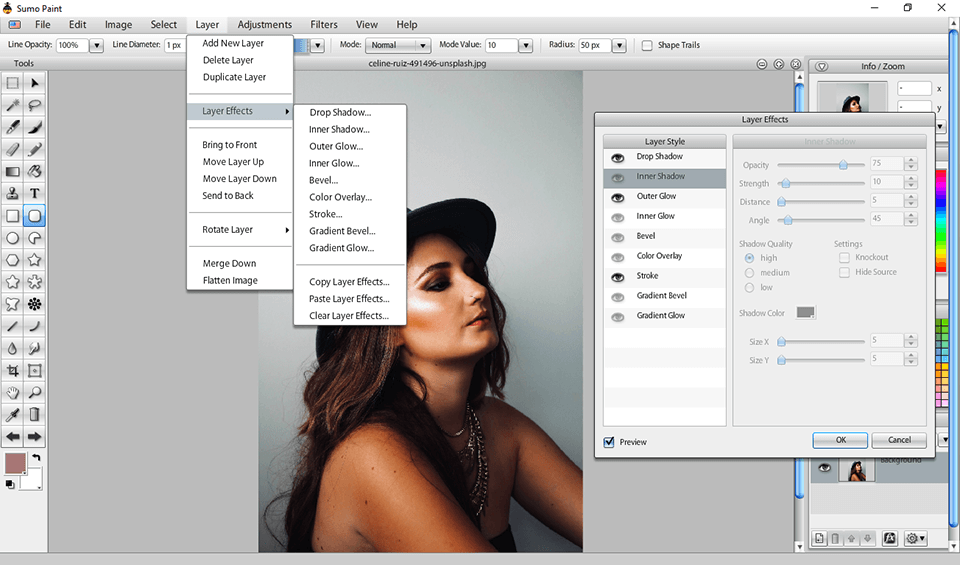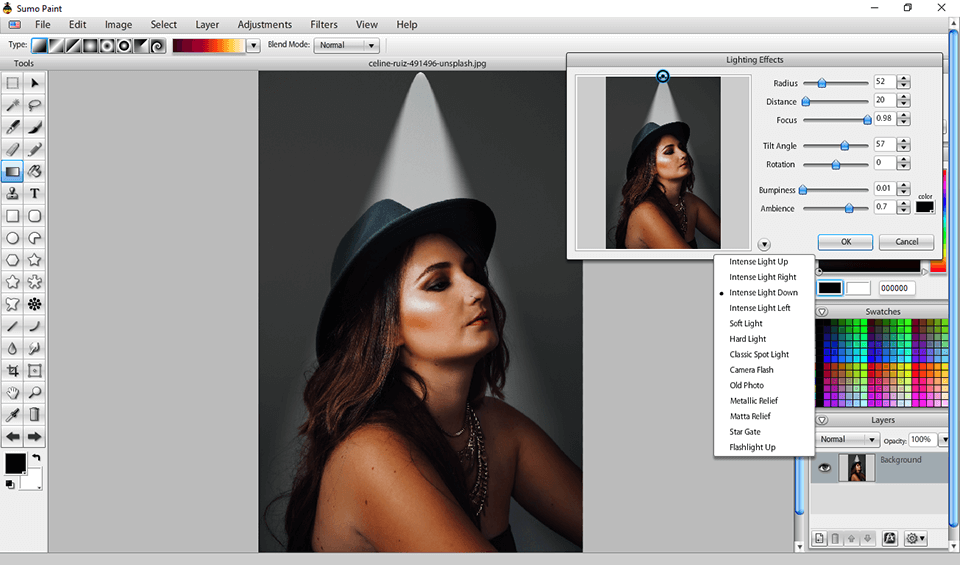Mục lục

Sumopaint – Trình chỉnh sửa ảnh Flash trực tuyến
Sumopaint là gì?
Sumo Paint là một ứng dụng chỉnh sửa hình ảnh trực tuyến, vẽ tranh và được trang bị tốt. Phần mềm này được tạo ra với công cụ vẽ tranh dựa trên OpenGL cấp studio cho phép nó thực hiện các dự án một cách nhanh chóng và chính xác. Nó cũng có một giao diện đẹp mắt đi kèm với hỗ trợ độ phân giải võng mạc đầy đủ mang lại trải nghiệm chỉnh sửa hình ảnh tuyệt vời. Mặc dù Sumo Paint có giá cả phải chăng, phiên bản ứng dụng này chỉ có thể cung cấp một số bút vẽ nhanh, bản phác thảo bằng bút chì và một vài thiết kế đồ họa web cơ bản.

Nó cho phép người dùng có các công cụ thao tác hình ảnh cơ bản miễn phí. Trong số các tính năng này có nhòe, mờ, tô màu gradient, công cụ đường kẻ, sao chép và hơn thế nữa. Chương trình này được hỗ trợ bởi một cộng đồng nghệ thuật trực tuyến lớn bao gồm hơn 4 triệu người dùng. Cộng đồng này cho phép các thành viên khám phá, chia sẻ, xếp hạng, và phối lại các dự án nghệ thuật của các thành viên. Tính năng này có thể là một cách dễ dàng cho người mới bắt đầu kiểm tra các tài liệu tham khảo về chỉnh sửa hình ảnh của họ
Lịch sử phát triển Sumopaint
SUMO Paint là trình chỉnh sửa hình ảnh dựa trên Flash trực tuyến miễn phí tương tự như Adobe Photoshop. SUMO Paint có các tính năng “vẽ” dựa trên web tương tự ở một số khía cạnh so với Pixlr.

SUMO Paint có các tính năng “vẽ” dựa trên web tương tự như Pixlr ở một số khía cạnh . Nó được tạo ra vào năm 2007 bởi Sumo Limited và có nhiều công cụ và tính năng tương tự như Photoshop nhưng hướng nhiều hơn đến minh họa, trong đó các phần mềm khác như Photoshop phù hợp hơn để chỉnh sửa ảnh nặng. Nó đã được sử dụng để dạy học sinh cách chỉnh sửa hình ảnh.Giống như Photoshop, nó có khả năng phân lớp, các công cụ điều chỉnh hình ảnh như thay đổi cân bằng màu sắc, các tùy chọn hòa trộn hình ảnh, bóng và góc xiên, các bộ lọc như làm sắc nét và làm mờ. Nhà phê bình Kris Fong của MacWorld tạp chí đã mô tả một số “sự kỳ quặc với một số công cụ và lớp nhất định” và lưu ý rằng nó chỉ hoạt động với một số định dạng tệp nhất định như định dạng JPEG , PNG và GIF và chỉ cho phép người dùng lưu hình ảnh ở định dạng JPEG và PNG, cũng như một định dạng tệp nội bộ được gọi là tệp Sumo.
Đánh giá tính năng của Sumopaint
Sumo Paint là một trình chỉnh sửa ảnh để chỉnh sửa ảnh cơ bản và vẽ kỹ thuật số. Nó đã xuất hiện từ lâu, nhưng gần đây, nó đã nhận được một bản cập nhật lớn, thu hút rất nhiều sự chú ý và trở thành một lý do chính đáng để xem xét nó.
Tôi khuyên bạn nên bắt đầu bằng việc tạo tài khoản vì dịch vụ cung cấp phiên bản máy tính để bàn đầy đủ với bản dùng thử 30 ngày chỉ dành cho người dùng đã đăng ký. Sau khi vượt qua quá trình đăng ký, bạn sẽ được cung cấp một liên kết để tải xuống SumoPaint.
1. JPEG và giao diện quen thuộc từ Photoshop
Trình chỉnh sửa ảnh SumoPaint cung cấp hai tùy chọn để nhập hình ảnh: qua URL hoặc từ PC của bạn. Quá trình kiểm tra tải xuống các tệp RAW đã thành công mà không gặp bất kỳ sự cố nào. Trình chỉnh sửa cũng hỗ trợ các định dạng PSD, PNG, JPEG, JPG và GIF.
Giao diện của ứng dụng web này hoàn toàn tuân thủ các tiêu chuẩn đã thiết lập cho một ứng dụng của lớp này. Thanh công cụ nằm ở bên trái, ở trung tâm – khu vực chỉnh sửa, bên phải – bảng điều khiển với lịch sử, các lớp, bảng màu và nhiều hơn nữa.
Hơn nữa còn có một thanh menu ở trên cùng và một thanh thuộc tính cho công cụ đã chọn. Các công cụ được đặt ở vị trí thuận tiện và điều quan trọng nhất là 80% toàn bộ cửa sổ được dành cho không gian làm việc.
Bạn sẽ tìm thấy nhiều bút vẽ, tô màu, chuyển sắc và các hình dạng được tạo tự động. Hàng chục bộ lọc này cho phép bạn tạo ra các hiệu ứng đẹp mắt chỉ trong một cú nhấp chuột. Tất cả các quá trình xử lý, dù là phức tạp nhất, đều được thực hiện ngay lập tức.
2. Brushes tuỳ chỉnh
Một nghiên cứu chi tiết hơn về giao diện và các công cụ cho thấy rằng SumoPaint tập trung nhiều hơn vào bản vẽ, nhưng không tập trung vào hiệu suất của một giải pháp xử lý hình ảnh phức tạp, không giống như Photoshop. Một trong những điều chắc chắn nổi bật là sự đa dạng của các loại cọ, kiểu cọ, hiệu ứng cọ, cũng như một số lượng lớn các cài đặt nâng cao.
3. Điền bản xem trước
Sử dụng công cụ tô màu gradient, tôi thích bản xem trước theo thời gian thực, xem gradient trông như thế nào trước khi áp dụng nó sẽ giúp ích rất nhiều. Ngoài bố cục của các gradient có sẵn, với một số thanh trượt có sẵn, bạn có thể điều chỉnh điểm dừng alpha, màu sắc, độ bão hòa và độ đậm nhạt. Công cụ này được thiết kế và triển khai thành công để chỉnh sửa ảnh. Dưới đây là các công cụ để vẽ và tạo thiết kế.
4. Truy cập nhanh
Trong ứng dụng SumoPaint, mọi công cụ đều có thể được kích hoạt bằng phím nóng, giúp giảm đáng kể thời gian dành cho việc sản xuất hậu kỳ hình ảnh.
5. Lớp nâng cao
Menu các lớp chứa một nhóm các hành động và tính năng: thêm một lớp mới, xóa một lớp, nhân bản, các hiệu ứng lớp, đưa lên trước, di chuyển lớp lên trên, di chuyển lớp xuống và gửi về phía sau. Tôi đã thử nghiệm các hiệu ứng lớp.
Tính năng SumoPaint này khá tốt và cung cấp rất nhiều cài đặt nâng cao. Công cụ này được triển khai theo cùng một phong cách như Photoshop, cho phép bạn quản lý các tính năng như đổ bóng, đổ bóng bên trong, ánh sáng bên ngoài, ánh sáng bên trong, góc xiên, lớp phủ màu, nét vẽ, góc xiên, góc nghiêng gradient và hơn thế nữa.
Góc xiên và công cụ tô màu gradient hiển thị trong thời gian thực và cho phép bạn xem gradient sẽ trông như thế nào trước khi bạn áp dụng nó.
6. Chỉnh màu
Trong khi thử nghiệm công cụ điều chỉnh, cho phép bạn thực hiện các thay đổi đối với các thông số như độ sáng / độ tương phản, cân bằng màu, nhiệt độ màu, đường cong, bản đồ độ dốc, màu sắc / độ bão hòa và mức độ, tôi đã thử một số trong số chúng và nhận thấy một số sai sót trong các công cụ này.
Ví dụ, độ tương phản độ sáng. Sau khi kích hoạt công cụ này, hai thanh trượt xuất hiện và không có gì hơn, nhân tiện, các thanh trượt này được thiết kế khá tệ – độ nhạy quá cao, tốt hơn hết bạn nên thay đổi số bằng tay. Chỉnh sửa một khu vực đã chọn cũng không khả dụng trong quá trình hậu kỳ ảnh. Tôi nghĩ rằng chi tiết có thể tốt hơn. Cân bằng màu và nhiệt độ màu tuân theo cùng một nguyên tắc.
Công cụ Curves được thiết kế tốt hơn một chút, nhưng nó cũng thiếu sót. Chi tiết của nhạc cụ kết thúc với sự lựa chọn của các đường cong và kênh màu đặt trước, trong đó, chỉ có bốn màu có sẵn. Tôi cảm thấy bị giới hạn bởi bảng màu.
Bên cạnh đó, sau khi thiết lập các thông số mong muốn, tôi nhận thấy khả năng phản hồi và tốc độ xử lý rất thấp. Bức ảnh đã bị giật giật liên tục trước khi thay đổi được áp dụng. Mặc dù công cụ đã hoàn thành nhiệm vụ của mình, nhưng nó hoạt động ở cấp độ thấp hơn so với các trình chỉnh sửa ảnh trên máy tính để bàn khác.
7. Bộ lọc nâng cao
Sau khi xem xét và thử nghiệm các bộ lọc từ bộ sưu tập ảnh mà SumoPaint cung cấp, cụ thể là: hiệu ứng 3D, làm mờ, bóp méo, phát hiện cạnh, hiệu ứng ánh sáng, nhiễu, pixelate, làm sắc nét, cách điệu, kết cấu và fractal – Tôi khá ấn tượng về độ chi tiết và công phu của hầu hết các bộ lọc tương ứng với mức cao do Lightroom thiết lập.
Sau khi chọn bộ lọc bạn thích, trong trường hợp của tôi là hiệu ứng ánh sáng, một menu xuất hiện trong đó bạn có thể quản lý hiệu ứng chi tiết hơn bằng cách sử dụng một số thanh trượt: bán kính khoảng cách, tiêu điểm, độ nghiêng, xoay, độ xóc và bầu không khí.
Ngoài ra, bạn cũng có thể chọn một trong các nguồn sáng nhân tạo có sẵn: ánh sáng tăng cường độ mạnh, ánh sáng cường độ mạnh bên phải, ánh sáng giảm cường độ mạnh, ánh sáng dịu, ánh sáng cứng, đèn flash máy ảnh, ánh kim loại và hơn thế nữa. Tính năng này được thiết kế và triển khai tốt, nhưng tôi không thích khả năng phản hồi và tốc độ xử lý bài ảnh.
Ảnh màn hình